局域网间的互联(附指令)
0x00 分析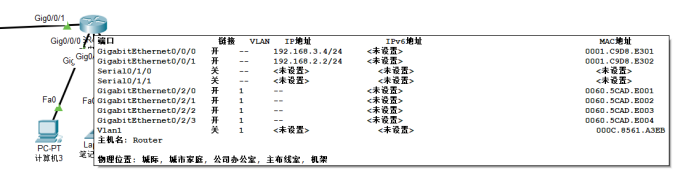
路由器为ISR4321,查看配置,只有两个可设置IP的端口gig0/0/0和gig0/0/1
所以有两个可行的办法:①换路由器;②在右边的局域网加一个交换机;
0x01 换路由器
把原始拓扑路由器间的铜直通线以及路由器1连接分别连接三个终端的铜直通线删除;
将路由器ISR4321换成PT-ROUTER;
用铜交叉线把未连接的设备相连;
以下图为例更改各个PC机的IP配置,依此类推;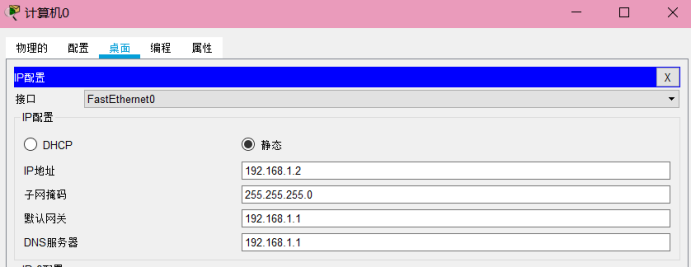
并添加备注,效果图如下: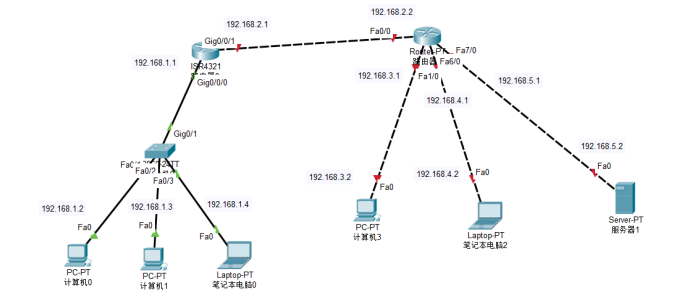
清除原始交换机0的路由配置;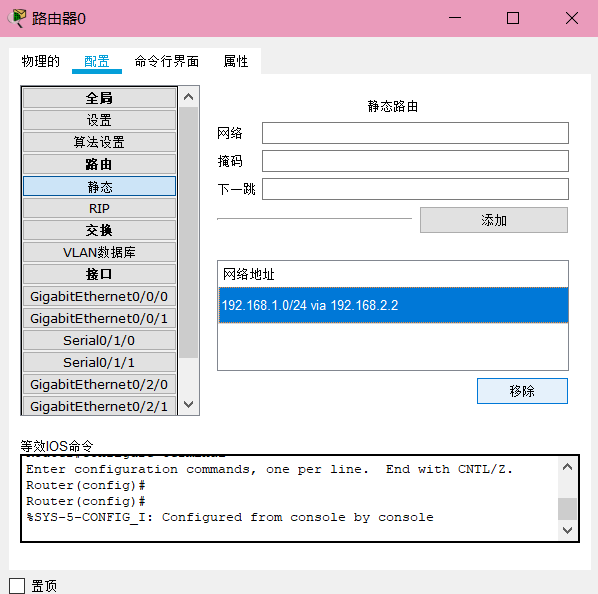
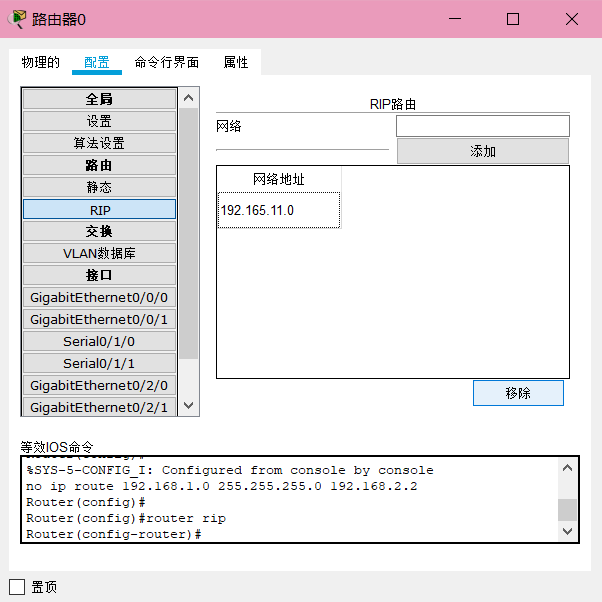
开始配置路由器0(ISR4321);
指令如下:
#enable
#config t
#interface gig0/0/1
#ip address 192.168.2.1 255.255.255.0
#no shutdown
#exit
#interface gig0/0/0
#ip address 192.168.1.1 255.255.255.0
#no shutdown
#exit
#router rip
#version 2
#network 192.168.1.0
#network 192.168.2.0
#exit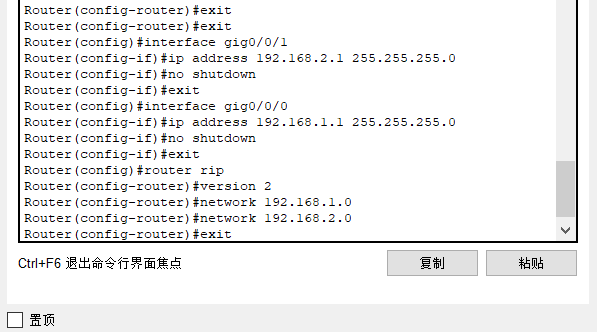
配置路由器1(ROUTER-PT);
指令如下:
#enable
#config t
#interface fa0/0
#ip address 192.168.2.2 255.255.255.0
#no shutdown
#exit
#interface fa1/0
#ip address 192.168.3.1 255.255.255.0
#no shutdown
#exit
#interface fa6/0
#ip address 192.168.4.1 255.255.255.0
#no shutdown
#exit
#interface fa1/0
#ip address 192.168.5.1 255.255.255.0
#no shutdown
#exit
#router rip
#version 2
#network 192.168.2.0
#network 192.168.3.0
#network 192.168.4.0
#network 192.168.5.0
#exit
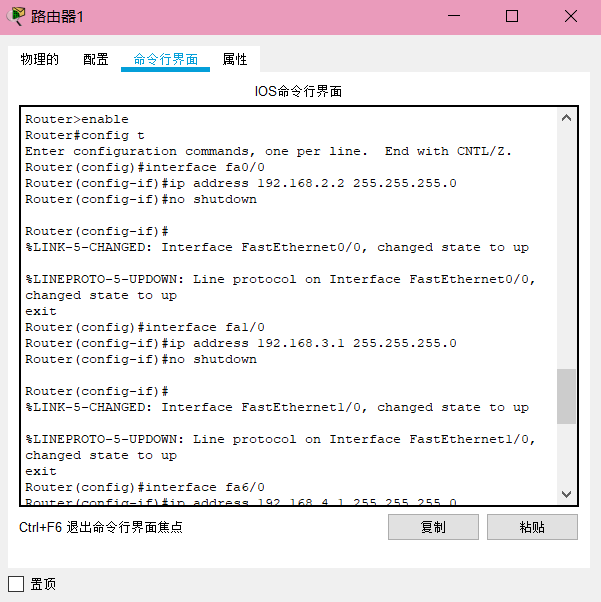
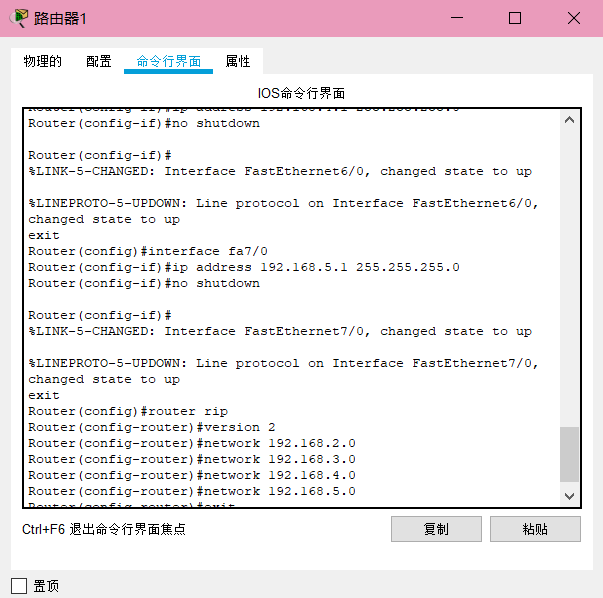
配置完毕,打开PC0的cmd ping 192.168.3.2;
如图,成功了!芜湖;
其他PC也同样可以ping,在此便不多叙述;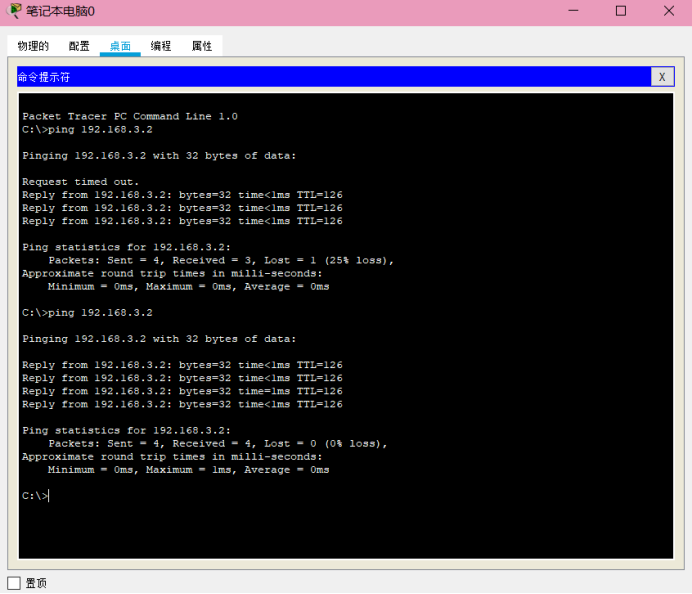
下面将铜交叉线换成串口线试试;
需要改下端口的IP,因为原来的IP被gig端口占用了,懒得去改了(其实是不会);
效果图如下: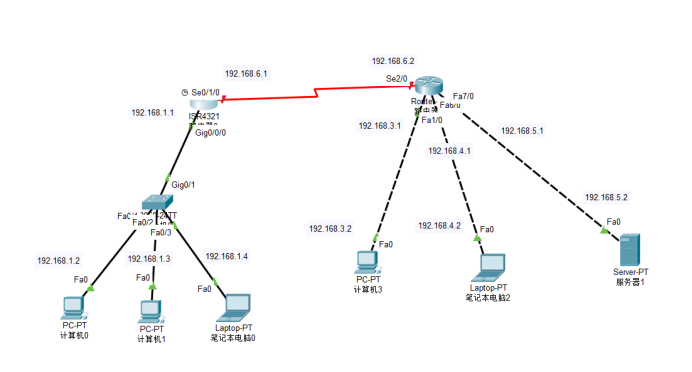
同样地,重新配置路由器0;
需要设置端口的时钟频率,这里忘记配置了,但貌似也不影响;
指令如下:
#enable
#config t
#interface se0/1/0
#ip address 192.168.6.1 255.255.255.0
#no shutdown
#exit
#int se0/1/0
#clock rate 64000
#exit
#router rip
#version 2
#network 192.168.1.0
#network 192.168.6.0
#exit
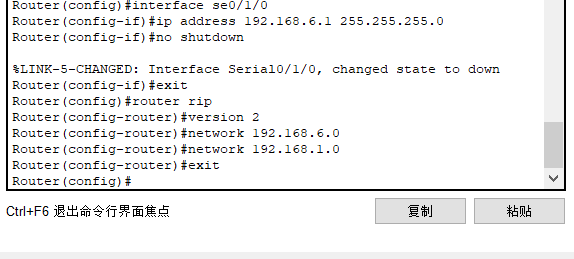
配置路由器1;
这里就不用设置时钟频率了,用串口线连的时候,先连的那台路由器则需要设置,另一台则不用;
指令如下:
#enable
#config t
#interface se2/0
#ip address 192.168.6.2 255.255.255.0
#no shutdown
#exit
#router rip
#version 2
#network 192.168.3.0
#network 192.168.6.0
#network 192.168.4.0
#network 192.168.5.0
#exit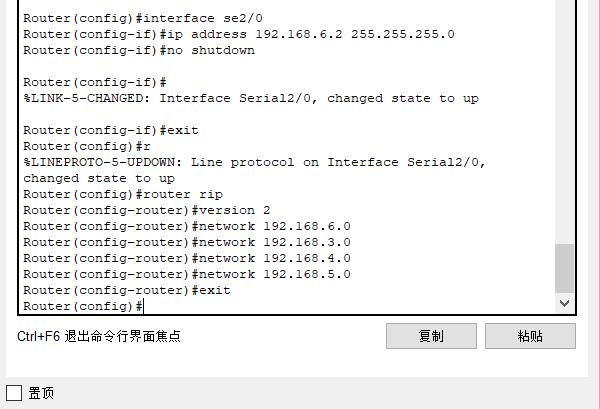
Ping一下,成功!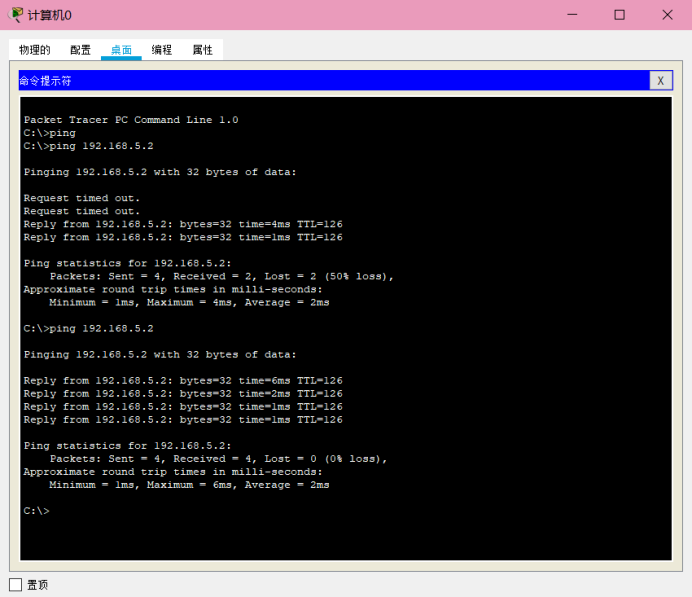
注意这里第一次ping正常都会有1-2个丢包,原因是ARP协议请求获取对方的IP地址和MAC地址(其实我也不是很懂);
0x02 加交换机
这次不动路由器了,在右边的局域网直接加一个交换机(2950-24)试试,路由器之间用铜交叉线;
相应地,一些IP配置都得改改,具体如下图: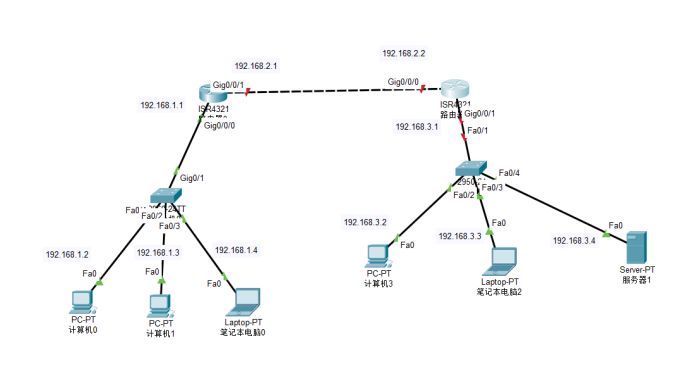
接着配置路由器1;
指令如下:
#enable
#config t
#interface gig0/0/0
#ip address 192.168.2.2 255.255.255.0
#no shutdown
#exit
#interface gig0/0/1
#ip address 192.168.3.1 255.255.255.0
#no shutdown
#exit
#router rip
#version 2
#network 192.168.3.0
#network 192.168.2.0
#exit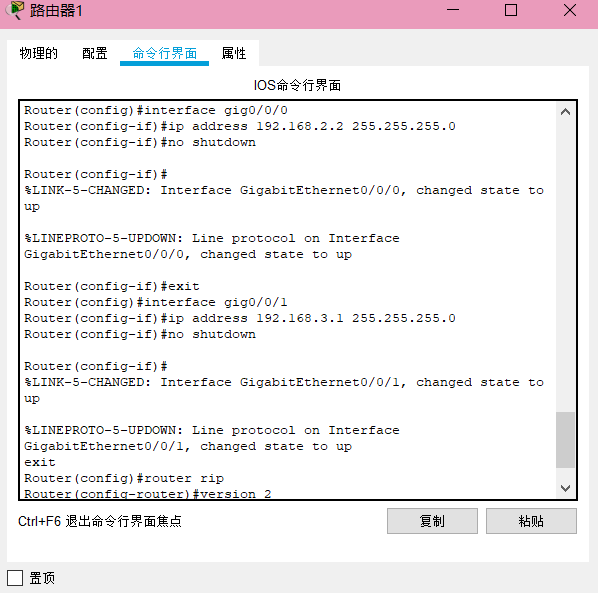
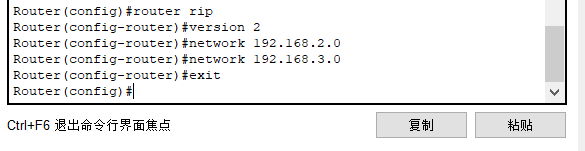
路由器0就不用配置啦,因为之前配置过了(前提端口别连错,照第一个拓扑的端口来就行);
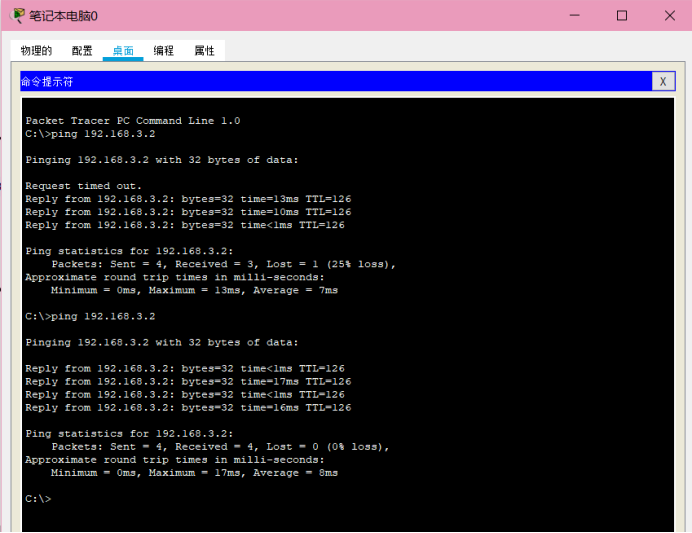
Ping一下,又成功了;
换串口线;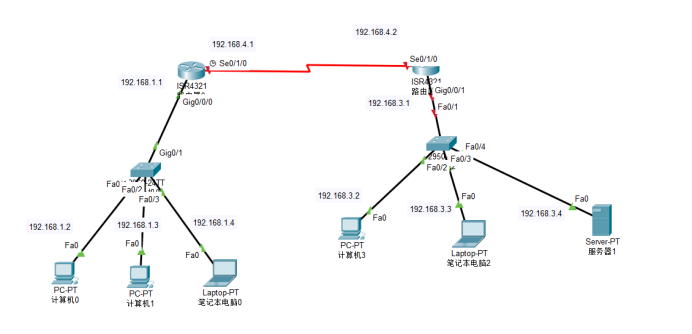
换端口,配置路由器0;
指令如下:
#enable
#config t
#interface se0/1/0
#ip address 192.168.4.1 255.255.255.0
#no shutdown
#exit
#router rip
#version 2
#network 192.168.4.0
#network 192.168.1.0
#exit
#int se0/1/0
#clock rate 64000
#exit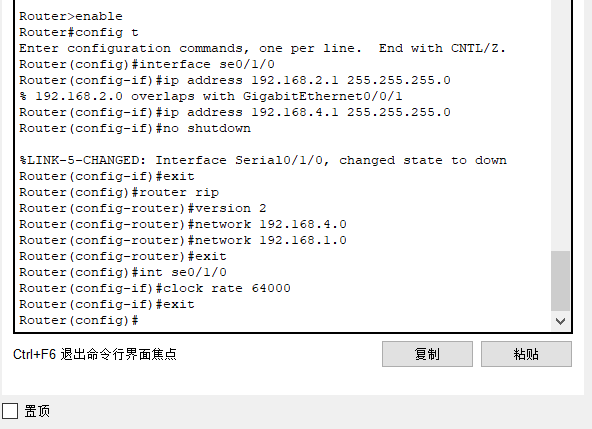
配置路由器1;
指令如下:
#enable
#config t
#interface se0/1/0
#ip address 192.168.4.2 255.255.255.0
#no shutdown
#exit
#interface gig0/0/1
#ip address 192.168.3.1 255.255.255.0
#no shutdown
#exit
#router rip
#version 2
#network 192.168.4.0
#network 192.168.3.0
#exit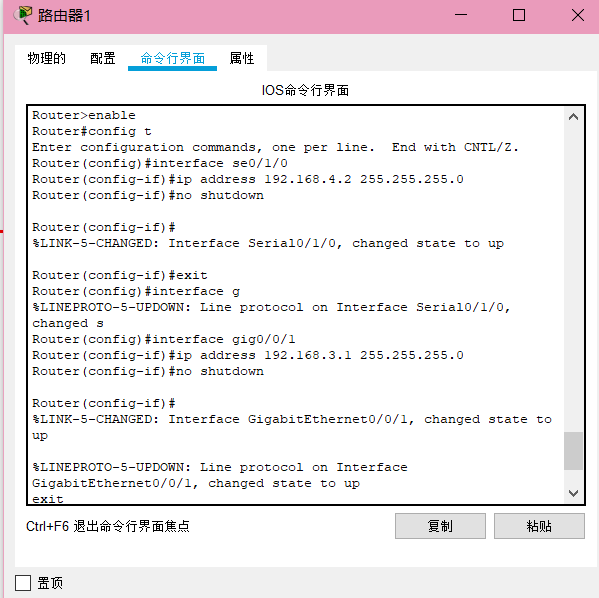
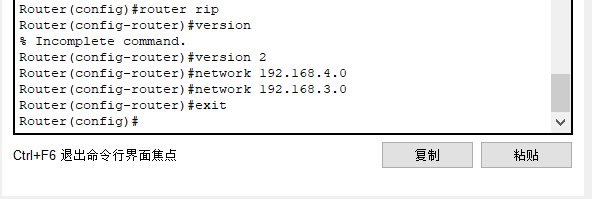
可以了,ping一下,也成功了;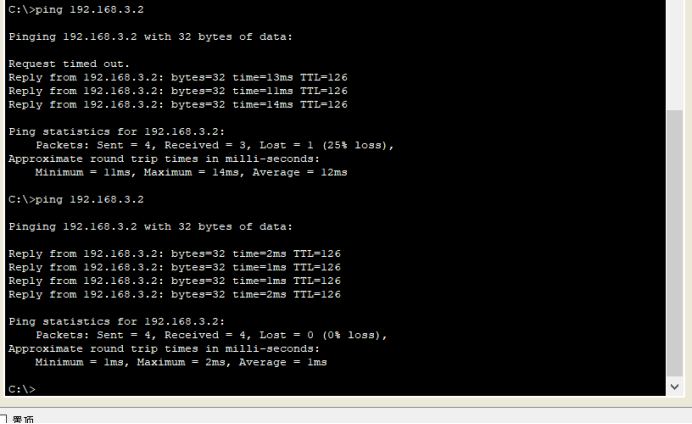
Copyright ? 2001~2021 Hanks All rights reserved.
转载请声明出处
原文:https://www.cnblogs.com/p201921460008/p/14485971.html